Экселе сверить две таблицы. Как сравнить два столбца в Excel — методы сравнения данных Excel
После установки надстройки у вас появится новая вкладка с командой вызова функции. При нажатии на команду Сравнение диапазонов появляется диалоговое окно для ввода параметров.
Данный макрос позволяет сравнить таблицы любого объема и с любым количеством столбцов. Сравнение таблиц можно проводить по одному, двум или трем столбцам одновременно.
Диалоговое окно поделено на две части: левая для первой таблицы и правая для второй.
Чтобы сравнить таблицы необходимо выполнить следующие действия:
- Указать диапазоны таблиц.
- Установить чекбокс (галку/птичку) под выбранным диапазоном таблиц в том случае если таблица включает в себя шапку (строку заголовка).
- Выбрать столбцы левой и правой таблицы, по которым будет вестись сравнение (в случае, если диапазоны таблиц не включают заголовки столбцы будут пронумерованы).
- Указать тип сравнения.
- Выбрать вариант выдачи результатов.
Тип сравнения таблиц
 Программа позволяет выбрать несколько типов сравнения таблиц:
Программа позволяет выбрать несколько типов сравнения таблиц:
Найти строки одной таблицы, которые отсутствуют в другой таблице
При выборе данного типа сравнения программа ищет строки одной таблицы, которые отсутствуют в другой. Если вы сопоставляете таблицы по нескольким столбцам, то результатом работы будут строки, в которых имеется различие хотя бы по одному из столбцов.
Найти совпадающие строки
При выборе данного типа сравнения, программа находит строки, которые совпадают в первой и второй таблицах. Совпадающими считаются строки, в которых значения в выбранных столбцах сравнения (1, 2, 3) одной таблицы полностью совпадают со значениями столбцов второй таблицы.
Пример работы программы в данном режиме представлен справа на картинке.
Сопоставить таблицы на основе выбранной
В данном режиме сравнения, напротив каждой строки первой таблицы (выбранной в качестве основной), копируются данные совпадающей строки второй таблицы. В случае если совпадающие строки отсутствуют, строка напротив основной таблицы остается пустой.
Сравнение таблиц по четырем и более столбцам
Если вам не хватает функционала программы и необходимо сопоставить таблицы по четырем или более столбцам, то вы можете выйти из положения следующим образом:
- Создайте в таблицах по пустому столбцу.
- В новых столбцах используя формулу =СЦЕПИТЬ объедините столбцы, ко которым хотите провести сравнение.
Таким образом, вы получите 1 столбец, содержащий значения нескольких столбцов. Ну а как сопоставить один столбец вы уже знаете.
Пожалуй, каждый, кто работает с данными в Excel сталкивается с вопросом как сравнить два столбца в Excel на совпадения и различия. Существует несколько способов как это сделать. Давайте рассмотрим подробней каждый из них.
Как сравнить два столбца в Excel по строкам
Сравнивая два столбца с данными часто необходимо сравнивать данные в каждой отдельной строке на совпадения или различия. Сделать такой анализ мы можем с помощью функции . Рассмотрим как это работает на примерах ниже.
Пример 1. Как сравнить два столбца на совпадения и различия в одной строке
Для того, чтобы сравнить данные в каждой строке двух столбцов в Excel напишем простую формулу . Вставлять формулу следует в каждую строку в соседнем столбце, рядом с таблицей, в которой размещены основные данные. Создав формулу для первой строки таблицы, мы сможем ее протянуть/скопировать на остальные строки.
Для того чтобы проверить, содержат ли два столбца одной строки одинаковые данные нам потребуется формула:
=ЕСЛИ(A2=B2; “Совпадают”; “”)
Формула, определяющая различия между данными двух столбцов в одной строке будет выглядеть так:
=ЕСЛИ(A2<>B2; “Не совпадают”; “”)
Мы можем уместить проверку на совпадения и различия между двумя столбцами в одной строке в одной формуле:
=ЕСЛИ(A2=B2; “Совпадают”; “Не совпадают”)
=ЕСЛИ(A2<>B2; “Не совпадают”; “Совпадают”)
Пример результата вычислений может выглядеть так:
Для того чтобы сравнить данные в двух столбцах одной строки с учетом регистра следует использовать формулу:
=ЕСЛИ(СОВПАД(A2,B2); “Совпадает”; “Уникальное”)
Как сравнить несколько столбцов на совпадения в одной строке Excel
В Excel есть возможность сравнить данные в нескольких столбцах одной строки по следующим критериям:
- Найти строки с одинаковыми значениями во всех столбцах таблицы;
- Найти строки с одинаковыми значениями в любых двух столбцах таблицы;
Пример1. Как найти совпадения в одной строке в нескольких столбцах таблицы
Представим, что наша таблица состоит из нескольких столбцов с данными. Наша задача найти строки в которых значения совпадают во всех столбцах. В этом нам помогут функции Excel и . Формула для определения совпадений будет следующей:
=ЕСЛИ(И(A2=B2;A2=C2); “Совпадают”; ” “)
Если в нашей таблице очень много столбцов, то более просто будет использовать функцию в сочетании с :
=ЕСЛИ(СЧЁТЕСЛИ($A2:$C2;$A2)=3;”Совпадают”;” “)
В формуле в качестве “5” указано число столбцов таблицы, для которой мы создали формулу. Если в вашей таблице столбцов больше или меньше, то это значение должно быть равно количеству столбцов.
Пример 2. Как найти совпадения в одной строке в любых двух столбцах таблицы
Представим, что наша задача выявить из таблицы с данными в несколько столбцов те строки, в которых данные совпадают или повторяются как минимум в двух столбцах. В этом нам помогут функции и . Напишем формулу для таблицы, состоящей из трех столбцов с данными:
=ЕСЛИ(ИЛИ(A2=B2;B2=C2;A2=C2);”Совпадают”;” “)
В тех случаях, когда в нашей таблице слишком много столбцов – наша формула с функцией будет очень большой, так как в ее параметрах нам нужно указать критерии совпадения между каждым столбцом таблицы. Более простой способ, в этом случае, использовать функцию .
=ЕСЛИ(СЧЁТЕСЛИ(B2:D2;A2)+СЧЁТЕСЛИ(C2:D2;B2)+(C2=D2)=0; “Уникальная строка”; “Не уникальная строка”)
=ЕСЛИ(СЧЁТЕСЛИ($B:$B;$A5)=0; “Нет совпадений в столбце B”; “Есть совпадения в столбце В”)
Эта формула проверяет значения в столбце B на совпадение с данными ячеек в столбце А.
Если ваша таблица состоит из фиксированного числа строк, вы можете указать в формуле четкий диапазон (например, $B2:$B10 ). Это позволит ускорить работу формулы.
Как сравнить два столбца в Excel на совпадения и выделить цветом
Когда мы ищем совпадения между двумя столбцами в Excel, нам может потребоваться визуализировать найденные совпадения или различия в данных, например, с помощью выделения цветом. Самый простой способ для выделения цветом совпадений и различий – использовать “Условное форматирование” в Excel. Рассмотрим как это сделать на примерах ниже.
Поиск и выделение совпадений цветом в нескольких столбцах в Эксель
В тех случаях, когда нам требуется найти совпадения в нескольких столбцах, то для этого нам нужно:
- Выделить столбцы с данными, в которых нужно вычислить совпадения;
- На вкладке “Главная” на Панели инструментов нажимаем на пункт меню “Условное форматирование” -> “Правила выделения ячеек” -> “Повторяющиеся значения”;
- Во всплывающем диалоговом окне выберите в левом выпадающем списке пункт “Повторяющиеся”, в правом выпадающем списке выберите каким цветом будут выделены повторяющиеся значения. Нажмите кнопку “ОК”:
- После этого в выделенной колонке будут подсвечены цветом совпадения:
Поиск и выделение цветом совпадающих строк в Excel
Поиск совпадающих ячеек с данными в двух, нескольких столбцах и поиск совпадений целых строк с данными это разные понятия. Обратите внимание на две таблицы ниже:
В таблицах выше размещены одинаковые данные. Их отличие в том, что на примере слева мы искали совпадающие ячейки, а справа мы нашли целые повторяющие строчки с данными.
Рассмотрим как найти совпадающие строки в таблице:
- Справа от таблицы с данными создадим вспомогательный столбец, в котором напротив каждой строки с данными проставим формулу, объединяющую все значения строки таблицы в одну ячейку:
=A2&B2&C2&D2
Во вспомогательной колонке вы увидите объединенные данные таблицы:
Теперь, для определения совпадающих строк в таблице сделайте следующие шаги:
- Выделите область с данными во вспомогательной колонке (в нашем примере это диапазон ячеек E2:E15 );
- На вкладке “Главная” на Панели инструментов нажимаем на пункт меню “Условное форматирование” -> “Правила выделения ячеек” -> “Повторяющиеся значения”;
- Во всплывающем диалоговом окне выберите в левом выпадающем списке “Повторяющиеся”, в правом выпадающем списке выберите каким цветом будут выделены повторяющиеся значения. Нажмите кнопку “ОК”:
- После этого в выделенной колонке будут подсвечены дублирующиеся строки:
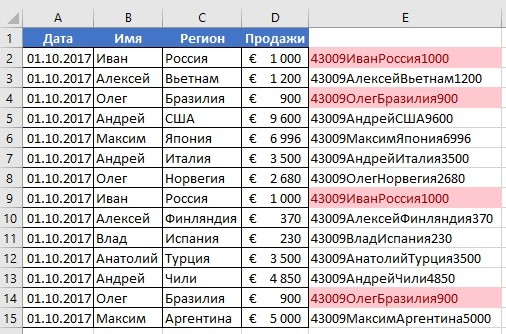
Чтение этой статьи займёт у Вас около 10 минут. В следующие 5 минут Вы сможете легко сравнить два столбца в Excel и узнать о наличии в них дубликатов, удалить их или выделить цветом. Итак, время пошло!
Excel – это очень мощное и действительно крутое приложение для создания и обработки больших массивов данных. Если у Вас есть несколько рабочих книг с данными (или только одна огромная таблица), то, вероятно, Вы захотите сравнить 2 столбца, найти повторяющиеся значения, а затем совершить с ними какие-либо действия, например, удалить, выделить цветом или очистить содержимое. Столбцы могут находиться в одной таблице, быть смежными или не смежными, могут быть расположены на 2-х разных листах или даже в разных книгах.
Представьте, что у нас есть 2 столбца с именами людей – 5 имён в столбце A и 3 имени в столбце B . Необходимо сравнить имена в этих двух столбцах и найти повторяющиеся. Как Вы понимаете, это вымышленные данные, взятые исключительно для примера. В реальных таблицах мы имеем дело с тысячами, а то и с десятками тысяч записей.
Вариант А: оба столбца находятся на одном листе. Например, столбец A и столбец B .

Вариант В: Столбцы расположены на разных листах. Например, столбец A на листе Sheet2 и столбец A на листе Sheet3 .

В Excel 2013, 2010 и 2007 есть встроенный инструмент Remove Duplicate (Удалить дубликаты), но он бессилен в такой ситуации, поскольку не может сравнивать данные в 2 столбцах. Более того, он может только удалить дубликаты. Других вариантов, таких как выделение или изменение цвета, не предусмотрено. И точка!
Сравниваем 2 столбца в Excel и находим повторяющиеся записи при помощи формул
Вариант А: оба столбца находятся на одном листе

Подсказка: В больших таблицах скопировать формулу получится быстрее, если использовать комбинации клавиш. Выделите ячейку C1 и нажмите Ctrl+C (чтобы скопировать формулу в буфер обмена), затем нажмите Ctrl+Shift+End (чтобы выделить все не пустые ячейки в столбе С) и, наконец, нажмите Ctrl+V (чтобы вставить формулу во все выделенные ячейки).

Вариант В: два столбца находятся на разных листах (в разных книгах)
Обработка найденных дубликатов
Отлично, мы нашли записи в первом столбце, которые также присутствуют во втором столбце. Теперь нам нужно что-то с ними делать. Просматривать все повторяющиеся записи в таблице вручную довольно неэффективно и занимает слишком много времени. Существуют пути получше.
Показать только повторяющиеся строки в столбце А
Если Ваши столбцы не имеют заголовков, то их необходимо добавить. Для этого поместите курсор на число, обозначающее первую строку, при этом он превратится в чёрную стрелку, как показано на рисунке ниже:

Кликните правой кнопкой мыши и в контекстном меню выберите Insert (Вставить):

Дайте названия столбцам, например, “Name ” и “Duplicate? ” Затем откройте вкладку Data (Данные) и нажмите Filter (Фильтр):

После этого нажмите меленькую серую стрелку рядом с “Duplicate? “, чтобы раскрыть меню фильтра; снимите галочки со всех элементов этого списка, кроме Duplicate , и нажмите ОК .

Вот и всё, теперь Вы видите только те элементы столбца А , которые дублируются в столбце В . В нашей учебной таблице таких ячеек всего две, но, как Вы понимаете, на практике их встретится намного больше.

Чтобы снова отобразить все строки столбца А , кликните символ фильтра в столбце В , который теперь выглядит как воронка с маленькой стрелочкой и выберите Select all (Выделить все). Либо Вы можете сделать то же самое через Ленту, нажав Data (Данные) > Select & Filter (Сортировка и фильтр) > Clear (Очистить), как показано на снимке экрана ниже:

Изменение цвета или выделение найденных дубликатов
Если пометки “Duplicate ” не достаточно для Ваших целей, и Вы хотите отметить повторяющиеся ячейки другим цветом шрифта, заливки или каким-либо другим способом…
В этом случае отфильтруйте дубликаты, как показано выше, выделите все отфильтрованные ячейки и нажмите Ctrl+1 , чтобы открыть диалоговое окно Format Cells (Формат ячеек). В качестве примера, давайте изменим цвет заливки ячеек в строках с дубликатами на ярко-жёлтый. Конечно, Вы можете изменить цвет заливки при помощи инструмента Fill (Цвет заливки) на вкладке Home (Главная), но преимущество диалогового окна Format Cells (Формат ячеек) в том, что можно настроить одновременно все параметры форматирования.

Теперь Вы точно не пропустите ни одной ячейки с дубликатами:

Удаление повторяющихся значений из первого столбца
Отфильтруйте таблицу так, чтобы показаны были только ячейки с повторяющимися значениями, и выделите эти ячейки.
Если 2 столбца, которые Вы сравниваете, находятся на разных листах , то есть в разных таблицах, кликните правой кнопкой мыши выделенный диапазон и в контекстном меню выберите Delete Row (Удалить строку):

Нажмите ОК , когда Excel попросит Вас подтвердить, что Вы действительно хотите удалить всю строку листа и после этого очистите фильтр. Как видите, остались только строки с уникальными значениями:

Если 2 столбца расположены на одном листе , вплотную друг другу (смежные) или не вплотную друг к другу (не смежные), то процесс удаления дубликатов будет чуть сложнее. Мы не можем удалить всю строку с повторяющимися значениями, поскольку так мы удалим ячейки и из второго столбца тоже. Итак, чтобы оставить только уникальные записи в столбце А , сделайте следующее:

Как видите, удалить дубликаты из двух столбцов в Excel при помощи формул – это не так уж сложно.
Статья даёт ответы на следующие вопросы:
- Как сравнить две таблицы в Excel?
- Как сравнивать сложные таблицы в Excel?
- Как производить сравнение таблиц в Excel с использованием функции ВПР()?
- Как формировать уникальные идентификаторы строк, если их уникальность изначально определяется набором значений в нескольких столбцах?
- Как фиксировать значения ячеек в формулах при копировании формул?
При работе с большими объемами информации пользователь может столкнуться с такой задачей, как сравнение двух табличных источников данных. При хранении данных в единой системе учета (например, системы на базе 1С Предприятие, системы, использующие SQL базы данных), для сравнения данных могут использоваться встроенные в систему или СУБД возможности. Как правило, для этого достаточно привлечь программиста, который напишет запрос к базе данных, или программный механизм отчета. С запросом может справиться и опытный пользователь, владеющий навыком написания запросов 1C, либо SQL.
Проблемы начинаются, когда требуется выполнить задачу сравнения данных срочно, а привлечение программиста и написание им запроса или программного отчета по времени может превысить установленные для решения задачи сроки. Еще одной не менее распространенной проблемой является потребность сравнения информации из различных источников. В таком случае постановка задачи для программиста будет звучать как интеграция двух систем. Решение такой задачи потребует более высокой квалификации программиста а также займет больше времени, чем разработка в единой системе.
Для решения обозначенных проблем идеальным приемом является использование для сравнения данных табличного редактора Microsoft Excel. Большинство распространенных систем управленческого и регламентированного учета поддерживают выгрузку в формат Excel. Эта задача потребует всего лишь определенной квалификации пользователя по работе с этим офисным пакетом и не потребует навыков программирования.
Рассмотрим решение задачи сравнения таблиц в Excel на примере. Мы имеем две таблицы, содержащие списки квартир. Источники выгрузки - 1С Предприятие (учёт строительства) и таблица в Excel (учёт продаж). Таблицы размещены в рабочей книге Excel на первом и втором листах соответственно.
Перед нами стоит задача сравнить эти списки по адресу. В первой таблице - все квартиры дома. Во второй таблице - только проданные квартиры и имя покупателя. Конечная цель - отобразить в первой таблице по каждой квартире имя покупателя (для тех квартир, которые были проданы). Задача осложняется тем, что адрес квартиры в каждой таблице является строительным и состоит из нескольких полей: 1) адрес корпуса (дома), 2) секция (подъезд), 3) этаж, 4) номер на этаже (например, от 1 до 4).
Для сравнения двух таблиц Excel нам нужно добиться того, чтобы в обеих таблицах каждая строка идентифицировалась бы одним полем, а не четырьмя. Получить такое поле можно объединив значения четырех полей адреса функцией Сцепить(). Назначение функции Сцепить() - объединение нескольких текстовых значений в одну строку. Значения в функции перечисляются через символ ";". В качестве значений могут выступать как адреса ячеек, так и произвольный текст, заданный в кавычках.
Шаг 1.
Вставим в начале первой таблицы пустую колонку "A" и пропишем в ячейке этой колонки напротив первой строки с данными формулу:
=СЦЕПИТЬ(B3;"-";C3;"-";D3;"-";E3)
Для удобства визуального восприятия между значениями объединяемых ячеек мы установили символы "-".
Шаг 2. Скопируем формулу в нижеследующие ячейки колонки А.

Шаг 4.
Для сравнения таблиц Excel по значениям следует воспользоваться функцией ВПР().
Назначение функции ВПР() - поиск значения в крайнем левом столбце таблицы и возвращение значения ячейки, находящейся в указанном столбце той же строки. Первый параметр - искомое значение. Второй параметр - таблица, в которой будет осуществляться поиск значения. Третий параметр - номер столбца, из ячейки которого в найденной строке будет возвращено значение. Четвертый параметр - тип поиска: ложь - точное совпадение, истина - приближенное совпадение.
Поскольку выходная информация должна быть размещена в первой таблице (именно в нее требовалось добавить имена покупателей), то формулу будем прописывать в ней.
Сформируем в свободной колонке справа от таблицы напротив первой строки данных формулу:
=ВПР(A3;Лист2!$A$3:$F$10;6;ЛОЖЬ)
При копировании формул "умный" Excel автоматически изменяет адресацию ячеек. В нашем случае искомое значение для каждой строки будет меняться: A3,A4 и т.д., а адрес таблицы, в которой ведется поиск, должен оставаться неизменным. Для этого зафиксируем ячейки в параметре адреса таблицы символами "$". Вместо "Лист2!A3:F10" делаем "Лист2!$A$3:$F$10".
Пусть имеется две таблицы значений, имеющих одинаковый состав и типы колонок. Требуется сравнить эти таблицы с целью определения различий, имеющихся между ними.
Домысливая условия задачи самыми распространенными обстоятельствами, дополнительно установим, что:
- Разный порядок одних и тех же строк в двух таблицах не делает таблицы различными (в задачах, где порядок строк существенен, всегда можно добавить колонку с номером строки, чтобы заметить их перестановку);
- В одной таблице не может быть двух одинаковых строк (а если такое есть, то всегда можно произвести свертку по всем колонкам с подсчетом одинаковых строк в добавленной колонке - это упростит интерпретацию результатов сравнения).
- Таблицы сравниваются путем непосредственного сравнения значений их элементов или ссылок. Если элементы таблиц содержат коллекции, то сравниваются только ссылки на коллекции без попыток определить равенство их содержания.
Второе уточнение автоматически приводит к тому, что в таблице всегда будут одна или более колонок, значение (комбинация значений) в которых будут уникальными и могут служить идентификатором строки. Такую колонку (набор колонок) можно называть ключом: простым в случае одной колонки или составным в более сложном случае. А еще лучше, по аналогии с регистрами, упомянутые колонки называть измерениями таблицы, а оставшиеся - ресурсами.
Выделение колонок-измерений позволяет при сравнении таблиц установить не только факт удаления или добавления строки, но и факт изменения строки, если в том же наборе измерений изменились ресурсы.
Например, при сравнении таблиц значений, полученных по оборотно-сальдовой ведомости счета учета сырья и материалов, измерениями будут колонки, содержащие номенклатуру и склад, а ресурсами - остатки и обороты счета. А при сравнении табличных частей «Товары» измерениями будут номенклатура, характеристика и серия, а ресурсами - все остальные реквизиты этой табличной части. И тогда путем сравнения версий табличных частей можно будет сказать, что такая-то номенклатура была удалена или добавлена, а такая-то - изменена.
При постановке задачи также определим форму представления результатов сравнения. Это наиболее уязвимое для критики решение. Поскольку от него зависит результат соревнования методов. Одна форма может быть удобной для одного метода, вторая для другого, третья для третьего, а практика в силу разнообразия задач и ситуаций ответу не помогает.
После долгих колебаний было принято следующее решение: результатом сравнения двух таблиц Таблица0 и Таблица1 должна быть таблица «Разница» той же структуры, что и сравниваемые таблицы. «Разница» должна содержать отличающиеся строки двух таблиц (удаленные, добавленные, измененные). При этом в дополнительном столбце «Знак» должна стоять отметка: 0 - если строка имеется в Таблице0 и 1 - если строка имеется в Таблице1. Это можно интерпретировать как 0 - строка удалена, 1 - добавлена, или 0 - строка до изменения, 1 - после. Кроме того (внимание!), строки с одинаковыми значениями измерений должны быть расположены друг под другом, что реализует удобный для визуального контроля способ «связывания» строк до и после изменения.
Например, если сравнить предлагаемым способом таблицу "7 класс" с таблицей "8 класс", то должна получиться таблица "Разница".
| 7 класс | 8 класс | Разница | ||||||
| Предмет | Оценка | Предмет | Оценка | Предмет | Оценка | Знак | ||
| Пение | 5 | Литература | 5 | Пение | 5 | 0 | ||
| Литература | 5 | Алгебра | 4 | Алгебра | 5 | 0 | ||
| Алгебра | 5 | Физика | 5 | Алгебра | 4 | 1 | ||
| Физика | 5 | Химия | 4 | Химия | 4 | 1 |
Ну и последнее. Не так часто, но все же встречаются случаи, когда сравнению подвергаются уже упорядоченные по ключевым полям таблицы. Добавим это условие к задаче, чтобы расширить набор тестируемых алгоритмов методом, который специально заточен под этот случай.
2.Критерии оценки и методика испытаний
Главным критерием оценки естественно выбрать время выполнения сравнения. Дополнительным критерием может служить простота функции сравнения. Время выполнения сравнения можно замерить специально созданной для этого обработкой. Простоту функций предлагается оценивать субъективно.
Обработка, с озданная для испытаний, генерирует таблицу значений с заданным числом строк и столбцов и заданным количеством измерений. Тип данных элементов выбирается из ограниченного списка примитивных типов: строка, число и дата, также можно задать длину значения. Значения элементов таблицы формируются случайным образом. Путем изменения первой таблицы формируется вторая. Количество изменений задается в процентном отношении к числу строк первой таблицы тремя различными показателями: процент удалений, изменений и добавлений. Также задается число повторений для определения среднего времени работы метода. Все тестируемые методы запускаются один за другим на одних и тех же тестовых таблицах. Используемая при тестировании обработка прикреплена к данной публикации, чтобы результаты можно было перепроверить на другом оборудовании и в другом программном окружении.
3.Краткое описание сравниваемых методов
Всего для детального тестирования было отобрано семь различных методов:
3.1. Свертка и сортировка
Суть метода заключается в объединении таблиц путем дописывания в цикле по одной строке из первой таблицы ко второй. Затем делается добавление дополнительного столбца "Счёт" для последующего подсчета одинаковых строк. Подсчет делается сверткой по всем столбцам. Так определяются одинаковые и разные строки в первой и второй таблице. Те строки, которые встретились в объединенной таблице по одной, переписываются в таблицу разниц, которая затем сортируется по измерениям, чтобы строки до и после изменений оказались рядом. Вот код данной функции
Функция РазницаТаблицЗначений(Таблица0, Таблица1, Измерения) Экспорт ВсеКолонки = ""; Для Каждого Колонка Из Таблица0.Колонки Цикл ВсеКолонки = ВсеКолонки + ", " + Колонка.Имя КонецЦикла; ВсеКолонки = Сред(ВсеКолонки, 2); Таблица = Таблица1.Скопировать(); Таблица.Колонки.Добавить("Знак", Новый ОписаниеТипов("Число")); Таблица.ЗаполнитьЗначения(1, "Знак"); Для Каждого Строка Из Таблица0 Цикл ЗаполнитьЗначенияСвойств(Таблица.Добавить(), Строка) КонецЦикла; Таблица.Колонки.Добавить("Счёт"); Таблица.ЗаполнитьЗначения(1, "Счёт"); Таблица.Свернуть(ВсеКолонки, "Знак, Счёт"); Ответ = Таблица.Скопировать(Новый Структура("Счёт", 1), ВсеКолонки + ", Знак"); Ответ.Сортировать(Измерения); Возврат Ответ КонецФункции
3.2 Трюк, свертка и сортировка
Данная функция является небольшой модификацией предыдущей функции за счет того, что дописывание первой таблицы ко второй идет не по строкам, а по столбцам. Это в определенном диапазоне условий ускоряет операцию объединения таблиц
Функция РазницаТаблицЗначений(Таблица0, Таблица1, Измерения) Экспорт ВсеКолонки = ""; Для Каждого Колонка Из Таблица0.Колонки Цикл ВсеКолонки = ВсеКолонки + ", " + Колонка.Имя КонецЦикла; ВсеКолонки = Сред(ВсеКолонки, 2); Таблица = Таблица1.Скопировать(); Таблица.Колонки.Добавить("Знак", Новый ОписаниеТипов("Число")); Таблица.ЗаполнитьЗначения(1, "Знак"); Для ё = 1 По Таблица0.Количество() Цикл Таблица.Вставить(0) КонецЦикла; Для ё = 0 По Таблица0.Колонки.Количество() - 1 Цикл Таблица.ЗагрузитьКолонку(Таблица0.ВыгрузитьКолонку(ё), ё) КонецЦикла; Таблица.Колонки.Добавить("Счёт"); Таблица.ЗаполнитьЗначения(1, "Счёт"); Таблица.Свернуть(ВсеКолонки, "Знак, Счёт"); Ответ = Таблица.Скопировать(Новый Структура("Счёт", 1), ВсеКолонки + ", Знак"); Ответ.Сортировать(Измерения); Возврат Ответ КонецФункции
3.3. Соединение по индексу
Данная функция построена на простой и ясной идее. В цикле перебираются строки первой таблицы. Для каждой строки делается попытка найти строку во второй таблице, соответствующую ей по значению измерений, с помощью метода "НайтиСтроки". Ресурсы найденных строк затем сравниваются на предмет наличия расхождений, найденная строка во второй таблице помечается нулем, чтобы затем отобрать непомеченные "единичные" строки как отсутствующие в первой таблице. Чтобы метод НайтиСтроки работал быстро, для второй таблицы создается один индекс по всей совокупности измерений.
Функция РазницаТаблицЗначений(Таблица0, Таблица1, Измерения) Экспорт Отбор = Новый Структура(Измерения); Ресурсы = Новый Массив; Для ИндексКолонки = 0 По Таблица0.Колонки.Количество() - 1 Цикл Если НЕ Отбор.Свойство(Таблица0.Колонки[ИндексКолонки].Имя) Тогда Ресурсы.Добавить(ИндексКолонки) КонецЕсли КонецЦикла; Таблица1.Колонки.Добавить("Знак", Новый ОписаниеТипов("Число")); Таблица1.ЗаполнитьЗначения(1, "Знак"); НовыйИндекс = Таблица1.Индексы.Добавить(Измерения); Разница = Таблица1.СкопироватьКолонки(); Для Каждого Строка0 Из Таблица0 Цикл ЗаполнитьЗначенияСвойств(Отбор, Строка0); Строки1 = Таблица1.НайтиСтроки(Отбор); Если Строки1.Количество() = 0 Тогда ЗаполнитьЗначенияСвойств(Разница.Добавить(), Строка0) Иначе Строка1 = Строки1; Для Каждого Ресурс Из Ресурсы Цикл Если Строка0[Ресурс] <> Строка1[Ресурс] Тогда ЗаполнитьЗначенияСвойств(Разница.Добавить(), Строка0); ЗаполнитьЗначенияСвойств(Разница.Добавить(), Строка1); Прервать КонецЕсли КонецЦикла; Строка1.Знак = 0 КонецЕсли КонецЦикла; Для Каждого Строка1 Из Таблица1.НайтиСтроки(Новый Структура("Знак", 1)) Цикл ЗаполнитьЗначенияСвойств(Разница.Добавить(), Строка1); КонецЦикла; Таблица1.Колонки.Удалить("Знак"); Таблица1.Индексы.Удалить(НовыйИндекс); Возврат Разница КонецФункции
3.4. Соединение по соответствию
Данная функция алгоритмически повторяет предыдущую, за исключением того, что вместо обычного индекса используется "самодельный" индекс на основе соответствия. Для этого вторая таблица предварительно обходится, в результате чего ссылки на ее строки запоминаются в дереве поиска, построенном на основе соответствия
Функция РазницаТаблицЗначений_(Таблица0, Таблица1, СтрокаИзмерений) Экспорт Таблица1.Колонки.Добавить("Знак", Новый ОписаниеТипов("Число")); Таблица1.ЗаполнитьЗначения(1, "Знак"); СтруктураИзмерений = Новый Структура(СтрокаИзмерений); Измерения = Новый Массив; Ресурсы = Новый Массив; Для Индекс = 0 По Таблица0.Колонки.Количество() - 1 Цикл ИмяКолонки = Таблица0.Колонки[Индекс].Имя; Если СтруктураИзмерений.Свойство(ИмяКолонки) Тогда Измерения.Добавить(Индекс) Иначе Ресурсы.Добавить(Индекс) КонецЕсли КонецЦикла; ИзмерениеПлюс = Измерения[Измерения.Количество() - 1]; Измерения.Удалить(Измерения.Количество() - 1); ХэшМап = Новый Соответствие; Для Каждого Строка1 Из Таблица1 Цикл Корень = ХэшМап; Для Каждого Измерение Из Измерения Цикл ЧастьКлюча = Строка1[Измерение]; Ветка = Корень[ЧастьКлюча]; Если Ветка = Неопределено Тогда Ветка = Новый Соответствие; Корень[ЧастьКлюча] = Ветка КонецЕсли; Корень = Ветка КонецЦикла; ЧастьКлюча = Строка1[ИзмерениеПлюс]; Корень[ЧастьКлюча] = Строка1 КонецЦикла; Измерения.Добавить(ИзмерениеПлюс); Разница = Таблица1.СкопироватьКолонки(); Для Каждого Строка0 Из Таблица0 Цикл Корень = ХэшМап; Для Каждого Измерение Из Измерения Цикл ЧастьКлюча = Строка0[Измерение]; Ветка = Корень[ЧастьКлюча]; Если Ветка = Неопределено Тогда ЗаполнитьЗначенияСвойств(Разница.Добавить(), Строка0); Прервать КонецЕсли; Корень = Ветка КонецЦикла; Если Ветка <> Неопределено Тогда Для Каждого Ресурс Из Ресурсы Цикл Если Строка0[Ресурс] <> Ветка[Ресурс] Тогда ЗаполнитьЗначенияСвойств(Разница.Добавить(), Строка0); ЗаполнитьЗначенияСвойств(Разница.Добавить(), Ветка); Прервать КонецЕсли КонецЦикла; Ветка.Знак = 0 КонецЕсли КонецЦикла; Для Каждого Строка1 Из Таблица1.НайтиСтроки(Новый Структура("Знак", 1)) Цикл ЗаполнитьЗначенияСвойств(Разница.Добавить(), Строка1); КонецЦикла; Таблица1.Колонки.Удалить("Знак"); Возврат Разница КонецФункции
3.5. Слияние
Эта функция предполагает отсортированность сравниваемых таблиц по ключевым измерениям. В ходе ее работы строки двух таблиц читаются по очереди, сравниваясь между собой так, чтобы в итоге на выходе получалась слитая упорядоченная таблица без одинаковых строк.
Функция РазницаТаблицЗначений_(Таблица0, Таблица1, СтрокаИзмерений) Экспорт Таблица1.Колонки.Добавить("Знак", Новый ОписаниеТипов("Число")); Таблица1.ЗаполнитьЗначения(1, "Знак"); Разница = Таблица1.СкопироватьКолонки(); СтруктураИзмерений = Новый Структура(СтрокаИзмерений); Измерения = Новый Массив; Ресурсы = Новый Массив; Для Индекс = 0 По Таблица0.Колонки.Количество() - 1 Цикл ИмяКолонки = Таблица0.Колонки[Индекс].Имя; Если СтруктураИзмерений.Свойство(ИмяКолонки) Тогда Измерения.Добавить(Индекс) Иначе Ресурсы.Добавить(Индекс) КонецЕсли КонецЦикла; Сравнение = Новый СравнениеЗначений; Индекс1 = Таблица0.Количество() - 1; Индекс2 = Таблица1.Количество() - 1; Строка1 = Таблица0[Индекс1]; Строка2 = Таблица1[Индекс2]; Пока Истина Цикл Для Каждого Измерение Из Измерения Цикл РезультатСравнения = Сравнение.Сравнить(Строка1[Измерение], Строка2[Измерение]); Если РезультатСравнения <> 0 Тогда Прервать КонецЕсли КонецЦикла; Если РезультатСравнения = 0 Тогда Для Каждого Ресурс Из Ресурсы Цикл Если Строка1[Ресурс] <> Строка2[Ресурс] Тогда ЗаполнитьЗначенияСвойств(Разница.Добавить(), Строка1); ЗаполнитьЗначенияСвойств(Разница.Добавить(), Строка2); Прервать КонецЕсли КонецЦикла; Индекс1 = Индекс1 - 1; Индекс2 = Индекс2 - 1; Если Мин(Индекс1, Индекс2) < 0 Тогда Прервать КонецЕсли; Строка1 = Таблица0[Индекс1]; Строка2 = Таблица1[Индекс2]; ИначеЕсли РезультатСравнения > 0 Тогда ЗаполнитьЗначенияСвойств(Разница.Добавить(), Строка1); Индекс1 = Индекс1 - 1; Если Индекс1 < 0 Тогда Прервать КонецЕсли; Строка1 = Таблица0[Индекс1] Иначе ЗаполнитьЗначенияСвойств(Разница.Добавить(), Строка2); Индекс2 = Индекс2 - 1; Если Индекс2 < 0 Тогда Прервать КонецЕсли; Строка2 = Таблица1[Индекс2] КонецЕсли КонецЦикла; Пока Индекс1 >= 0 Цикл Строка1 = Таблица0[Индекс1]; ЗаполнитьЗначенияСвойств(Разница.Добавить(), Строка1); Индекс1 = Индекс1 - 1 КонецЦикла; Пока Индекс2 >= 0 Цикл Строка2 = Таблица1[Индекс2]; ЗаполнитьЗначенияСвойств(Разница.Добавить(), Строка2); Индекс2 = Индекс2 - 1 КонецЦикла; Таблица1.Колонки.Удалить("Знак"); Возврат Разница КонецФункции
3.6. Запрос - полное соединение
Функция основана на передаче в запрос двух таблиц, где они соединяются по равенству значений в измерениях. Небольшое усложнение связано с последующей "разверткой" в две строки строк, отличающихся по ресурсам.
Функция СтрЧасти(Строка, Разделитель) Экспорт ПозицияРазделителя = Найти(Строка, Разделитель); Если ПозицияРазделителя = 0 Тогда Ответ = Новый Массив; Ответ.Добавить(Строка); Иначе Ответ = СтрЧасти(Сред(Строка, ПозицияРазделителя + СтрДлина(Разделитель)), Разделитель); Ответ.Вставить(0, Сред(Строка, 1, ПозицияРазделителя - 1)) КонецЕсли; Возврат Ответ КонецФункции Функция РазницаТаблицЗначений(Таблица0, Таблица1, Измерения) Экспорт Запрос = Новый Запрос("ВЫБРАТЬ | 0 КАК Знак{}, Т.Поле{} |ПОМЕСТИТЬ Т0 |ИЗ | &Таблица0 КАК Т |; | |//////////////////////////////////////////////////////////////////////////////// |ВЫБРАТЬ | 1 КАК Знак{}, Т.Поле{} |ПОМЕСТИТЬ Т1 |ИЗ | &Таблица1 КАК Т |; | |//////////////////////////////////////////////////////////////////////////////// |ВЫБРАТЬ | 0 КАК Знак |ПОМЕСТИТЬ Знаки | |ОБЪЕДИНИТЬ | |ВЫБРАТЬ | 1 |; | |//////////////////////////////////////////////////////////////////////////////// |ВЫБРАТЬ{} | ВЫБОР Знаки.Знак | КОГДА 0 | ТОГДА Т0.Поле | ИНАЧЕ Т1.Поле | КОНЕЦ КАК Поле,{} | Знаки.Знак |ИЗ | Т0 КАК Т0 | ПОЛНОЕ СОЕДИНЕНИЕ Т1 КАК Т1 | ПО (ИСТИНА) | {} И Т0.Поле = Т1.Поле{}, | Знаки КАК Знаки |ГДЕ | ({}Т0.Поле ЕСТЬ NULL И Знаки.Знак = 1 | ИЛИ Т1.Поле ЕСТЬ NULL И Знаки.Знак = 0 | {} ИЛИ Т0.Поле <> Т1.Поле{}) | |УПОРЯДОЧИТЬ ПО | {}Поле"); СтруктураИзмерений = Новый Структура(Измерения); Секции = СтрЧасти(Запрос.Текст, "{}"); Запрос.Текст = Секции; Для Каждого Колонка Из Таблица1.Колонки Цикл Запрос.Текст = Запрос.Текст + СтрЗаменить(Секции, "Поле", Колонка.Имя) КонецЦикла; Запрос.Текст = Запрос.Текст + Секции; Для Каждого Колонка Из Таблица1.Колонки Цикл Запрос.Текст = Запрос.Текст + СтрЗаменить(Секции, "Поле", Колонка.Имя) КонецЦикла; Запрос.Текст = Запрос.Текст + Секции; Для Каждого Колонка Из Таблица1.Колонки Цикл Запрос.Текст = Запрос.Текст + СтрЗаменить(Секции, "Поле", Колонка.Имя) КонецЦикла; Запрос.Текст = Запрос.Текст + Секции; Для Каждого Элемент Из СтруктураИзмерений Цикл Запрос.Текст = Запрос.Текст + СтрЗаменить(Секции, "Поле", Элемент.Ключ) КонецЦикла; Запрос.Текст = Запрос.Текст + Секции; Запрос.Текст = Запрос.Текст + СтрЗаменить(Секции, "Поле", Таблица1.Колонки.Имя); Для Каждого Колонка Из Таблица1.Колонки Цикл Если НЕ СтруктураИзмерений.Свойство(Колонка.Имя) Тогда Запрос.Текст = Запрос.Текст + СтрЗаменить(Секции, "Поле", Колонка.Имя) КонецЕсли КонецЦикла; Запрос.Текст = Запрос.Текст + Секции; Запрос.Текст = Запрос.Текст + СтрЗаменить(Секции, "Поле", Измерения); Запрос.УстановитьПараметр("Таблица0", Таблица0); Запрос.УстановитьПараметр("Таблица1", Таблица1); Возврат Запрос.Выполнить().Выгрузить() КонецФункции
3.7. Запрос - группировка
Эта функция построена ровно на той же идее, что и функция 3.1, только реализована внутри запроса
Функция РазницаТаблицЗначений(Таблица0, Таблица1, Измерения) Экспорт Запрос = Новый Запрос("ВЫБРАТЬ | 0 КАК Знак, | Т.Поле |ПОМЕСТИТЬ Т0 |ИЗ | &Таблица0 КАК Т |; | |//////////////////////////////////////////////////////////////////////////////// |ВЫБРАТЬ | 1 КАК Знак, | Т.Поле |ПОМЕСТИТЬ Т1 |ИЗ | &Таблица1 КАК Т |; | |//////////////////////////////////////////////////////////////////////////////// |ВЫБРАТЬ | Т.Знак, | Т.Поле |ПОМЕСТИТЬ Т |ИЗ | Т0 КАК Т | |ОБЪЕДИНИТЬ ВСЕ | |ВЫБРАТЬ | Т.Знак, | Т.Поле |ИЗ | Т1 КАК Т |; | |//////////////////////////////////////////////////////////////////////////////// |ВЫБРАТЬ | СУММА(Т.Знак) КАК Знак, | Т.Поле |ИЗ | Т КАК Т | |СГРУППИРОВАТЬ ПО | Т.Поле | |ИМЕЮЩИЕ | КОЛИЧЕСТВО(*) = 1 | |УПОРЯДОЧИТЬ ПО | Поле//"); ВсеКолонки = ""; Для Каждого Колонка Из Таблица1.Колонки Цикл ВсеКолонки = ВсеКолонки + ", Т." + Колонка.Имя КонецЦикла; Запрос.Текст = СтрЗаменить(Запрос.Текст, "Т.Поле", Сред(ВсеКолонки, 2)); Запрос.Текст = СтрЗаменить(Запрос.Текст, "Поле//", Измерения); Запрос.УстановитьПараметр("Таблица0", Таблица0); Запрос.УстановитьПараметр("Таблица1", Таблица1); Возврат Запрос.Выполнить().Выгрузить() КонецФункции
Все приведенные здесь функции были достаточно тщательно оттюнингованы для достижения максимального быстродействия. С учетом опыта, полученного в ходе совместного тюнинга на форуме функций для одномерного случая. Однако это было сделано не так тщательно как там, поэтому, возможно, из некоторых функций можно выжать еще немного быстродействия.
4. Результаты тестирования
4.1 Влияние числа строк
Исследуем зависимость времени сравнения от числа строк в таблицах. Для этого используем следующие значения параметров тестирования. Число строк - 20000, 40000, 60000, 80000, 100000, число колонок - 10, число ключевых колонок - 1, тип данных - строка, длина строки - 10, процент удалений, изменений, добавлений - 5, число повторов теста - 2. Получим следующую зависимость, которую удобнее представить в виде графика.
Эта зависимость для большинства методов практически линейна! Так и должно быть. Время работы метода НайтиСтроки при наличии индекса не зависит от числа строк, поэтому соединение по индексу выполняется за линейное время. То же самое при использовании соответствия и слияния. При полном соединении в запросе для соединения таблиц равного размера скорее всего используется хэш-матч.
Нелинейность времени сортировки относительно небольшого количества отличающихся строк чуть-чуть отклоняет от прямой зависимость для свертки. Хуже дела у метода с использованием объединения копированием колонок - именно этот способ копирования вносит существенную нелинейность вдобавок к небольшой нелинейности сортировки. Из-за этого выгода применения "трюка" объединения таблиц на числе строк более 60000 теряется.
4.2 Влияние длины значений
Теперь исследуем зависимость времени от длины значений типа строка. Число строк положим равным 50000. Остальные параметры такие же, как в 4.1. Результат представим в виде столбиковой диаграммы. Она лучше показывает соотношение времени работы разных методов и позволяет выделить лидера, которым в большинстве случаев яыляется метод свертки.

Видно, что зависимость времени от метода при изменении длины строки практически не меняется. Растет только время выполнения запросов.
Чтобы повысить информативность этой диаграммы в отношении запросных методов, здесь выделено в отдельные измерения время ввода таблиц в запрос. Для этого создана функция-пустышка, выполняющая только ввод таблиц в запрос и не выполняющая больше никакой другой работы. Большое время на ввод таблиц показывает, что запросной технике очень трудно конкурировать с методами-лидерами. Во многих случаях лидеры уже закончили работу к тому времени, когда исходные данные только оказались в запросе.
4.3 Влияние типов данных
Следующий интересный вопрос - отношение методов к типам данных. Его показывает следующая диаграмма. Здесь также число строк 50000, длина строкового и числового значения - 10. Остальное как в 4.1.

Из нее видно, что типданных сильнее всего сказывается на времени запросных методов. Для чисел лучше подходит группировка. И очень хорошо запросами обрабатываются даты.
4.3 Влияние числа колонок
Еще одна зависимость - это зависимость времени сравнения от числа колонок. Ее показывает следующая диаграмма. Число строк здесь 50000, тип данных - строка длины 10, процент добавлений, искажений и удалений по 5. Одна ключевая колонка.

Видно, что число колонок не сильно меняет сравнительную скорость методов. В наибольшей степени увеличение числа колонок замедляет работу запросов.
4.4 Влияние числа измерений
Более интересна зависимость от числа ключевых колонок, приведенная ниже. Число строк здесь 50000, тип данных - строка длины 10, процент добавлений, искажений и удалений по 5. Всего колонок 10.

Видно, что метод на основе соответствия, ранее показывавший неплохие результаты, теперь оказывается в аутсайдерах. Также ухудшается слияние. А вот поиск по индексу улучшается - за счет того, что сравнивать остается меньшее число колонок.
4.5 Влияние разницы размеров таблиц
Теперь обратим внимание на несимметричность методов 1 - 4 (свертки и соединения) относительно размеров сравниваемых таблиц. Всем этим методам выгоднее, чтобы первая таблица была меньше! Это подтверждает следующая таблица, которая показывает время сравнения двух таблиц 50000 и 40000 строк в разном порядке.

На приведенной диаграмме заметен любопытный артефакт. При данном количестве строк и столбцов оказывается выгоднее добавлять в цикле 50 тысяч строк к таблице из 40 тысяч строк, чем наоборот. Возможно, это связано с особенносями выделения памяти для таблицы значений.
4.6 Влияние количества отличий
Ну и, наконец, исследуем зависимость времени сравнения от степени отличия таблиц. Видно, что при увеличении процента расхождений время работы свертки замедляетс. Так как начинает играть роль нелинейность сортировки.

4.7 Влияние оборудования и программного окружения
Тесты выполнялись на платформе 8.3.5.1248 на ноутбуке VGN-Z51MRG. Полученные зависимости в целом подтверждаются на другом оборудовании, но есть и некоторые особенности, обобщить которые пока не удалось.
5. Выводы
5.1. Самый простой метод свертки оказывается в большинстве случаев и наиболее производительным. Его и нужно использовать как универсальный метод, но не в специальных случаях.
5.2 При малом размере (до 50000 строк) можно получить дополнительное ускорение свертки, применив копирование столбцов при объединении таблиц (метод 3.2).
5.3 В специальном случае одной ключевой колонки, значительного количества различий и существенной разницы размеров таблиц следует использовать соединение по соответствию. Так же следует поступать, даже если ключевых таблиц несколько, но сравнение производится с одной и той же таблицей, для которой можно заранее подготовить "дерево решений" на основе соответствия, настроенное на ее особенности.
5.4 В специальном случае нескольких ключевых колонок при значительном количестве различий и не отсортированности сравниваемых таблиц нужно использовать метод соединения по индексу.
5.5 Для наибольшей эффективности методов 1-4 нужно выбирать правильный порядок указания таблиц при сравнении.
5.6 В специальном случае отсортированности сравниваемых таблиц при значительном количестве различий следует использовать слияние.
5.7. В специальном случае больших (зависит от оборудования) и примерно равных по размеру таблиц, которые, к тому же, имеют значительные отличия и состоят из коротких строк и предельно малого числа колонок, возможно использовать запросы.
5.8 Если в таблицах преобладают числовые данные, даты, средние и длинные строки, то в запросах сравнения таблиц следует использовать группировку, и только для очень коротких строк - полное соединение.
6. Общие выводы
6.1 В любом случае перед решающим выбором лучше по-возможности сравнивать несколько методов в реальных условиях их применения. Например, при помощи приложенной к статье обработки.
6.2 Учет особенностей данных в таблицах позволяет произвести целенаправленную дополнительную оптимизацию большинства приведенных методов. Для этого остается немало возможностей, оставшихся за пределами рассмотренного круга вопросов.
6.3 Ввод таблиц значений в запросы может занимать значительное время, что в большинстве случаев сводит на нет эффективность их применения в задачах, когда данные берутся из памяти, а не из базы. Бездумное использование запросов в этой задаче - вредное заблуждение.
6.4 Время работы метода НайтиСтроки при наличии индекса по колонкам, входящим в отбор, не зависит от размера таблицы значений. Таким образом правильной оценкой быстродействия метода сравнения таблиц с использованием соединения по индексу является O(N).
, которые предложили, реализовали и отладили свои методы для одномерного случая, вносили множество полезных поправок и соображений, а также активно участвовали во всех обсуждениях. Отдельное спасибо спонсорам той самой ветки и - за интересный вопрос.Новые статьи
- Резервная копия Айфона: как сделать и для чего это нужно
- Сравнение поисковых магнитов: F200 Редмаг vs F200 Forceberg
- Что такое QR-код и как правильно им пользоваться?
- Как очистить привод CD-ROM и DVD-дисков: подготовка и правила чистки
- Восстановление флешки: подробная и наглядная инструкция Можно ли восстановить флешку если
- Вставка-удаление элементов массива Как положить в массив функцию php
- Hangouts - что это за программа Что такое hangouts в телефоне как загрузить
- Как очистить почтовый ящик и создать фильтры
- Лучшие безрамочные смартфоны
- Не запускается Diablo III?
Популярные статьи
- Роуминг Мегафон по России — тарифы и цены
- Пошаговый план подключения телевизора к компьютеру через HDMI с настройкой Windows
- Зарядное устройство для литий-ионных аккумуляторов
- Как снять блокировку кнопок с телефона?
- мигдал - поиски истины. А. мигдал - поиски истины Мигдал поиски истины
- Бесплатная звонилка через интернет на мобильный
- Диалоговые окна JOptionPane Диалоговые окна подтверждений ConfirmDialog
- Как зарегистрироваться ВКонтакте с компьютера или телефона — разбираемся в способах
- Функции форматного вывода в PHP Php printf примеры
- Отчет скд в 8.3. Создание простого отчета на скд. Как работает автозаполнение доступных полей схемы компоновки данных

